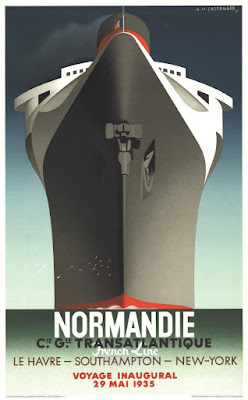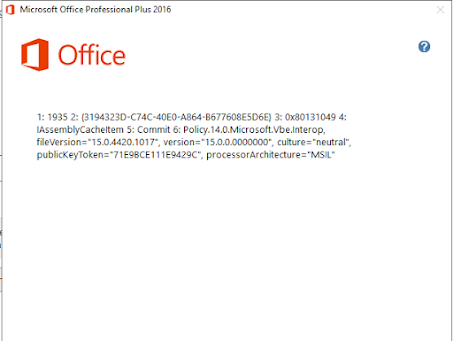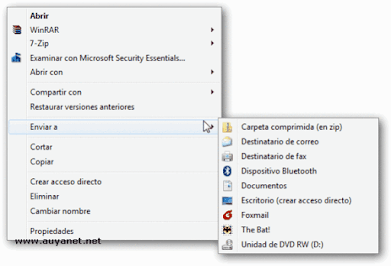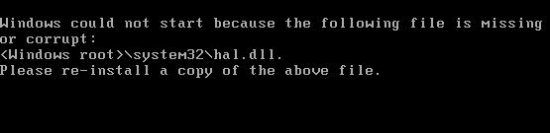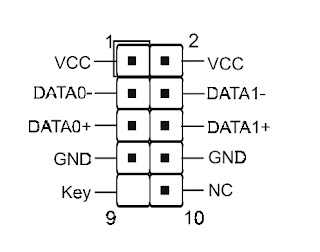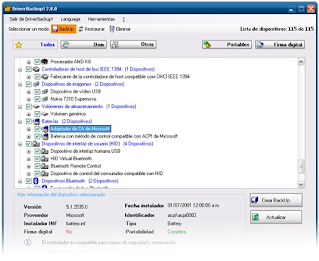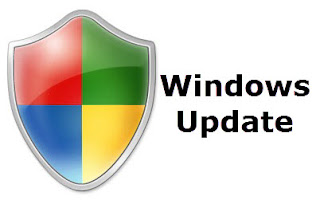Cassandre - Definición de Cartel
Adolphe Jean-Marie Mouron, conocido por el seudónimo de Cassandre, fue un cartelista y diseñador gráfico francés de origen ucraniano
Es difícil determinar cual es el lugar que le corresponde al cartel entre las artes pictóricas.
Unos lo consideran una rama más de la pintura, lo cual es erróneo, otros lo colocan entre las artes decorativas y en mi opinión están igualmente equivocados." El cartel no es pintura ni decorado teatral, sino algo diferente aunque a veces utilice los medios de uno u otro. El cartel exige la renuncia del artista a firmar su personalidad.
El cartelista desempeña la labor de operador de telégrafos. En consecuencia emite y transmite un mensaje que no debe contener, información detallada. Únicamente se exige de él que establezca una clara, poderosa siempre y precisa comunicación...
Saludos
Si lo hace rompe las reglas del juego. La pintura es un fin en sí misma, mientras que el cartel es un medio para un fin, un medio de comunicación entre el anunciante y el público, semejante a un telegrama.
El cartelista desempeña la labor de operador de telégrafos. En consecuencia emite y transmite un mensaje que no debe contener, información detallada. Únicamente se exige de él que establezca una clara, poderosa siempre y precisa comunicación...
Saludos